Välkommen till vår omfattande guide på WordPress admin panel, även känd som wp-admin. I den här artikeln kommer vi att dyka djupt in i funktionerna och funktionerna i WordPress-administratörspanelen, vilket hjälper dig att hantera din webbplats med lätthet och effektivitet. I slutet av den här guiden kommer du att vara en WordPress-adminpanelexpert!
Vad är WordPress Admin Panel?
WordPress-administratörspanelen är det centrala navet för att hantera din WordPress-webbplats. Det är där du kan styra alla aspekter av din webbplats, från att skapa och redigera innehåll till att hantera teman, plugins och användarkonton.
Åtkomst till WordPress-administratörspanelen
För att komma åt din WordPress-adminpanel lägger du helt enkelt till /wp-admin i slutet av webbplatsens URL. Om din webbplats till exempel är https://example.com, skulle din adminpanelens URL vara https://example.com/wp-admin. Ange ditt användarnamn och lösenord för att logga in.
Navigera i WordPress Admin Dashboard
När du har loggat in hälsas du av instrumentpanelen. Detta är huvudskärmen på adminpanelen och ger en översikt över webbplatsens innehåll och prestanda. Instrumentpanelen är anpassningsbar, så att du kan lägga till, ta bort eller ordna om olika widgets för att passa dina behov.
Inlägg och sidor
Avsnitten Inlägg och Sidor i administratörspanelen är där du hanterar webbplatsens innehåll. Inlägg används för att skapa bloggartiklar, nyhetsuppdateringar och annat tidskänsligt innehåll. Sidor, å andra sidan, används för att skapa statiskt innehåll som dina ”Om” eller ”Kontakt” -sidor.
Mediebibliotek
Mediebiblioteket är där du kan ladda upp, hantera och redigera bilder, videor och andra mediefiler för din webbplats. Du kan enkelt lägga till media i dina inlägg och sidor, samt ställa in utvalda bilder för ditt innehåll.
Kommentarer
I avsnittet Kommentarer kan du hantera och moderera kommentarer som lämnas av webbplatsens besökare. Du kan godkänna, svara på, redigera eller ta bort kommentarer direkt från det här avsnittet.
Utseende
Under Utseende kan du anpassa webbplatsens utseende och känsla genom att hantera dina teman, widgetar och menyer. Teman dikterar den övergripande utformningen av din webbplats, medan widgets och menyer låter dig anpassa specifika områden på din webbplats, som sidofält och navigeringsmenyer.
Insticksprogram
Plugins utökar funktionaliteten på din WordPress-webbplats genom att lägga till nya funktioner eller förbättra befintliga. Från avsnittet Plugins kan du installera, aktivera, inaktivera och uppdatera plugins.
Användare
I avsnittet Användare kan du hantera webbplatsens användarkonton. Du kan lägga till, redigera och ta bort användare, samt tilldela olika användarroller och behörigheter.
Verktyg
I avsnittet Verktyg kan du komma åt olika verktyg för att hantera din webbplats, som att importera och exportera innehåll, säkerhetskopiera din webbplats och mer.
Inställningar
Slutligen låter avsnittet Inställningar dig konfigurera olika aspekter av din webbplats, inklusive allmänna inställningar, skrivinställningar, läsinställningar, diskussionsinställningar, mediainställningar och permalänkar.
Bästa praxis för WordPress-administratörspanelen
Följ dessa bästa metoder för att få ut det mesta av din WordPress-administratörspanel:
- Håll din webbplats uppdaterad: Uppdatera regelbundet din WordPress-kärna, teman, och plugins för att säkerställa optimal prestanda och säkerhet.
- Använd starka lösenord: Välj säkra lösenord för dina användarkonton för att skydda din webbplats från obehörig åtkomst.
- Begränsa användaråtkomst: Tilldela lämplig användarroller och behörigheter för att begränsa åtkomsten till känsliga områden i din adminpanel.
- Använd ett säkerhetsinsticksprogram: Installera en säkerhetsplugin för att skydda din webbplats från potentiella hot.
- Säkerhetskopiera din webbplats: Säkerhetskopiera din webbplats regelbundet för att säkerställa att du snabbt kan återhämta dig från eventuella problem eller dataförlust.
- Optimera din webbplats: Använd plugins för cachning och bildoptimering för att förbättra webbplatsens hastighet och prestanda.
- Övervaka användaraktivitet: Håll ett öga på användaraktivitet för att upptäcka misstänkt beteende eller obehörig åtkomst.
- Aktivera tvåfaktorsautentisering: Lägg till ett extra lager av säkerhet genom att aktivera tvåfaktorsautentisering för dina användarkonton.
- Välj tillförlitliga plugins: Installera bara plugins från betrodda källor för att undvika potentiella säkerhetsrisker och konflikter.
- Utför regelbundna webbplatsgranskningar: Granska regelbundet webbplatsens prestanda, säkerhet och innehåll för att identifiera områden som kan förbättras.
Sammanfattningsvis
WordPress-administratörspanelen är hjärtat på din webbplats, vilket ger dig kontroll över alla aspekter av webbplatsens innehåll, utseende och funktionalitet. Genom att följa dessa bästa metoder kan du se till att din webbplats förblir säker, optimerad och enkel att hantera.
Andra bloggar du kanske är intresserad av!